Este wikiHow te enseña cómo publicar una fotografía panorámica en la aplicación Android de Facebook como una foto de 360 °. Las fotos en 360 ° lo ubican en el centro de la experiencia y le permiten moverse por el panorama para crear una sensación de 360 grados.
Pasos
-
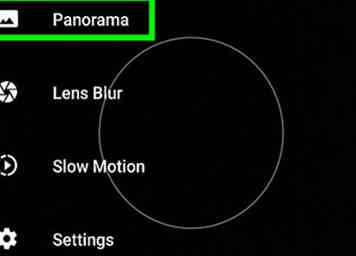 1 Toma una panorámica o fotosfera en tu Android. Puede usar la cámara de su teléfono para crear una panorámica o una fotosfera si todavía no tiene una imagen panorámica lista para cargar.
1 Toma una panorámica o fotosfera en tu Android. Puede usar la cámara de su teléfono para crear una panorámica o una fotosfera si todavía no tiene una imagen panorámica lista para cargar. -
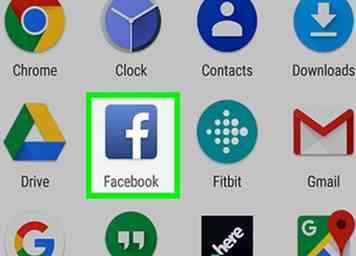 2 Abra la aplicación de Facebook en su dispositivo. El ícono de Facebook se ve como un logo "f" blanco en una caja azul.
2 Abra la aplicación de Facebook en su dispositivo. El ícono de Facebook se ve como un logo "f" blanco en una caja azul. - Si no has iniciado sesión automáticamente en Facebook en tu Android, ingresa tu correo electrónico o tu teléfono y tu contraseña para iniciar sesión.
-
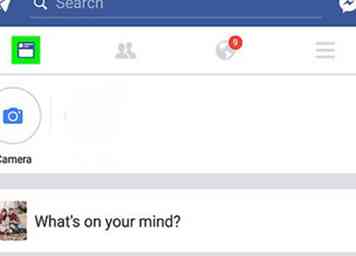 3 Abra su News Feed. Si Facebook se abre a una página diferente a la de sus Noticias, toque el botón Atrás o el ícono de Noticias en la esquina superior izquierda de su pantalla.
3 Abra su News Feed. Si Facebook se abre a una página diferente a la de sus Noticias, toque el botón Atrás o el ícono de Noticias en la esquina superior izquierda de su pantalla. -
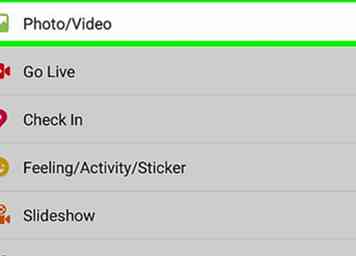 4 Toque en el Foto botón. Este botón se encuentra debajo de "¿Qué tienes en mente?" campo de texto en la parte superior de su feed de noticias. Te permite subir imágenes y videos para publicar en tu línea de tiempo. Al tocar, se abrirá la imagen y la galería de videos de tu teléfono.
4 Toque en el Foto botón. Este botón se encuentra debajo de "¿Qué tienes en mente?" campo de texto en la parte superior de su feed de noticias. Te permite subir imágenes y videos para publicar en tu línea de tiempo. Al tocar, se abrirá la imagen y la galería de videos de tu teléfono. -
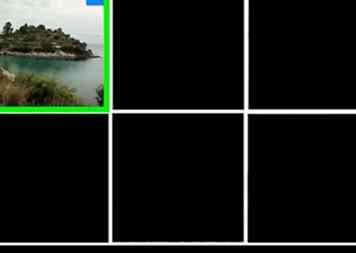 5 Seleccione un panorama Facebook reconocerá automáticamente un panorama y lo cargará como una foto de 360 grados. Verá un ícono mundial en la esquina inferior derecha de un panorama en su galería. Toque la imagen panorámica que desea cargar.[1]
5 Seleccione un panorama Facebook reconocerá automáticamente un panorama y lo cargará como una foto de 360 grados. Verá un ícono mundial en la esquina inferior derecha de un panorama en su galería. Toque la imagen panorámica que desea cargar.[1] -
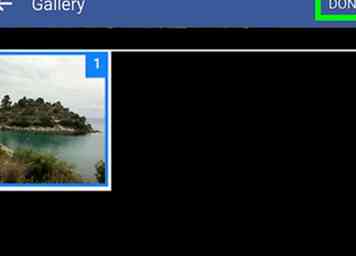 6 Grifo Hecho. Está en la esquina superior derecha de tu pantalla.
6 Grifo Hecho. Está en la esquina superior derecha de tu pantalla. -
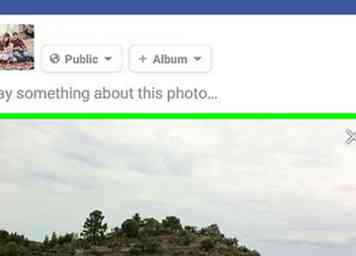 7 Deslice hacia la izquierda o hacia la derecha en el panorama. Deslizar te permitirá elegir un punto de vista inicial para tu foto de 360 grados. La vista inicial es lo primero que verán los espectadores cuando abran su panorama 360.
7 Deslice hacia la izquierda o hacia la derecha en el panorama. Deslizar te permitirá elegir un punto de vista inicial para tu foto de 360 grados. La vista inicial es lo primero que verán los espectadores cuando abran su panorama 360. - Si desea publicar su panorama en una sola toma en lugar de una foto de 360, toque el 360 botón en la esquina inferior derecha de su imagen junto a un icono del mundo. Al tocarlo, la foto de 360 se convertirá en una sola panorámica en tamaño completo y se cancelará el icono del mundo.
-
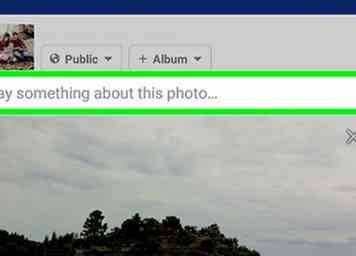 8 Toque en Di algo acerca de esta foto. Esto le permitirá escribir un título para su panorama.
8 Toque en Di algo acerca de esta foto. Esto le permitirá escribir un título para su panorama. -
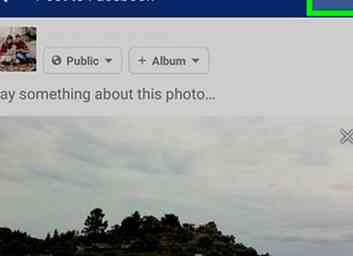 9 Grifo Enviar. Este botón estará en la esquina superior derecha de tu pantalla. Publicará el panorama en su Timeline.
9 Grifo Enviar. Este botón estará en la esquina superior derecha de tu pantalla. Publicará el panorama en su Timeline.
Facebook
Twitter
Google+
 Minotauromaquia
Minotauromaquia
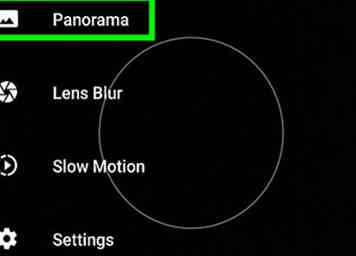 1 Toma una panorámica o fotosfera en tu Android. Puede usar la cámara de su teléfono para crear una panorámica o una fotosfera si todavía no tiene una imagen panorámica lista para cargar.
1 Toma una panorámica o fotosfera en tu Android. Puede usar la cámara de su teléfono para crear una panorámica o una fotosfera si todavía no tiene una imagen panorámica lista para cargar. 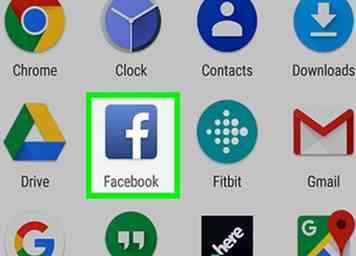 2 Abra la aplicación de Facebook en su dispositivo. El ícono de Facebook se ve como un logo "f" blanco en una caja azul.
2 Abra la aplicación de Facebook en su dispositivo. El ícono de Facebook se ve como un logo "f" blanco en una caja azul. 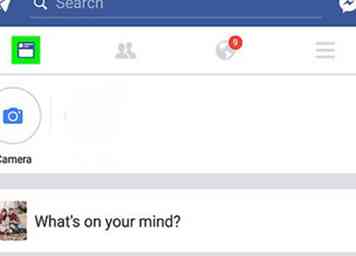 3 Abra su News Feed. Si Facebook se abre a una página diferente a la de sus Noticias, toque el botón Atrás o el ícono de Noticias en la esquina superior izquierda de su pantalla.
3 Abra su News Feed. Si Facebook se abre a una página diferente a la de sus Noticias, toque el botón Atrás o el ícono de Noticias en la esquina superior izquierda de su pantalla. 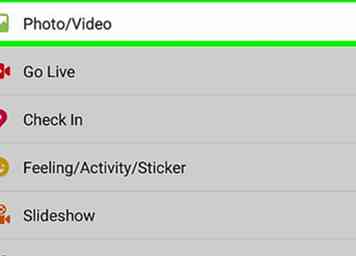 4 Toque en el
4 Toque en el 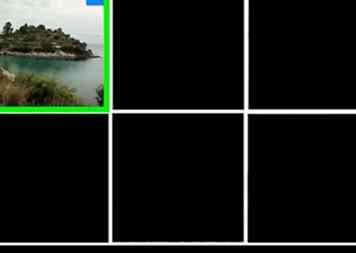 5 Seleccione un panorama Facebook reconocerá automáticamente un panorama y lo cargará como una foto de 360 grados. Verá un ícono mundial en la esquina inferior derecha de un panorama en su galería. Toque la imagen panorámica que desea cargar.[1]
5 Seleccione un panorama Facebook reconocerá automáticamente un panorama y lo cargará como una foto de 360 grados. Verá un ícono mundial en la esquina inferior derecha de un panorama en su galería. Toque la imagen panorámica que desea cargar.[1] 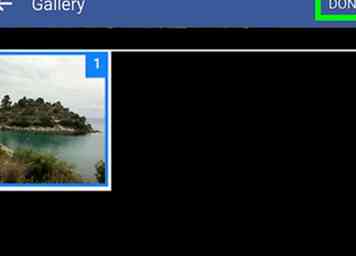 6 Grifo
6 Grifo 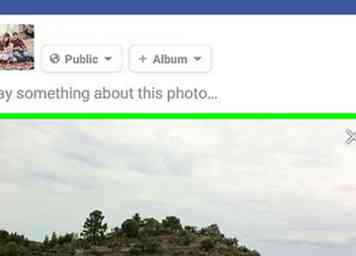 7 Deslice hacia la izquierda o hacia la derecha en el panorama. Deslizar te permitirá elegir un punto de vista inicial para tu foto de 360 grados. La vista inicial es lo primero que verán los espectadores cuando abran su panorama 360.
7 Deslice hacia la izquierda o hacia la derecha en el panorama. Deslizar te permitirá elegir un punto de vista inicial para tu foto de 360 grados. La vista inicial es lo primero que verán los espectadores cuando abran su panorama 360. 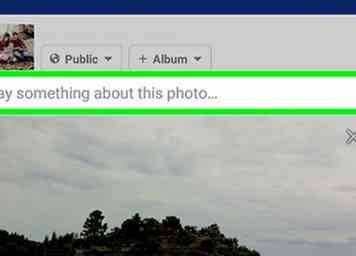 8 Toque en
8 Toque en 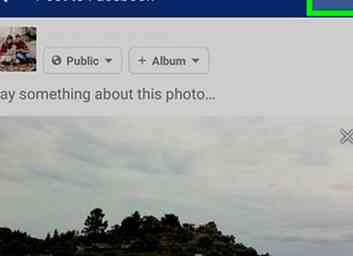 9 Grifo
9 Grifo